常用的Dos命令
文章目录
一、打开cmd 的四种方式
- 开始 +系统 +命令提示符
- windows+R
- 在任意的文件夹下面,按住shift键+鼠标右键点击,在此处打开命令行窗口
- 在资源管理器处的地址栏前面加上cmd 空格 路径
二、常用的命令
切换盘符:F:(冒号需要英文格式)
查看当前文件夹下的文件:使用dir命令
切换目录:cd(change directory)
- 常用的cd命令举例,cd /d F: 表示进入f盘如下图。
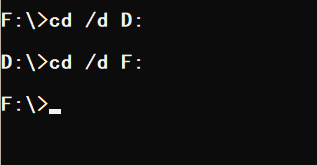
- cd … 表示返回上一级目录,使用dir查看java-Learning文件夹下的文件,如下图。
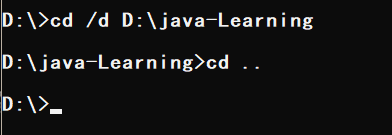

- 进入下一级目录,表示进入java-Learning文件下Markdownx学习文件 的如下图。

清理屏幕 使用 cls (clear screen) ,输入cls 命令后的结果如下图。
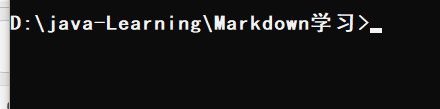
退出终端:使用exit命令。
查看IP
先要以管理员方式运行,进入管理方式:开始+系统+命令提示符 鼠标右键 更多 +以管理员方式运行。输入ipconfig 回车,结果如下图。
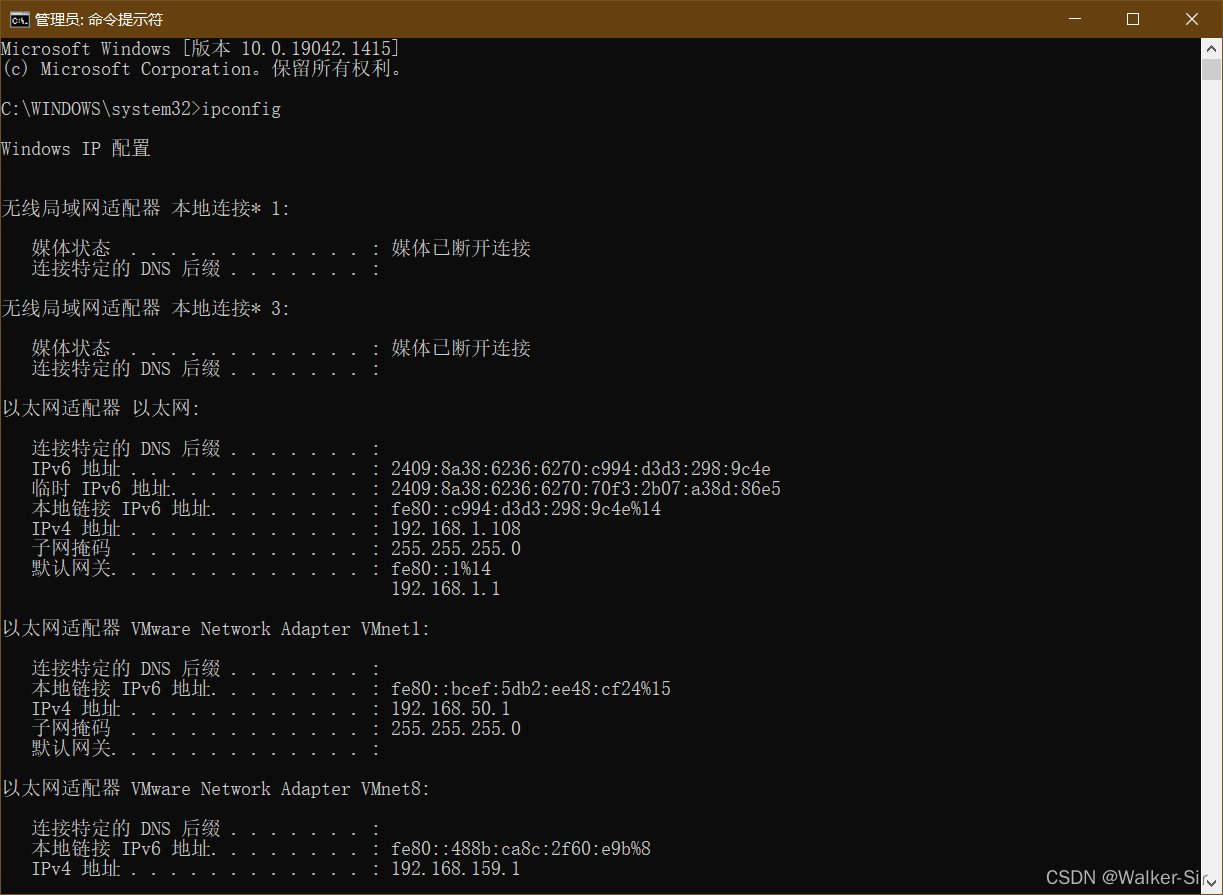
使用Dos打开开应用程式。
在管理员运行条件下,输入calc 表示打开计算机 ,输入mspaint表示打开画图工具,输入notepad表示打开记事本如下图。
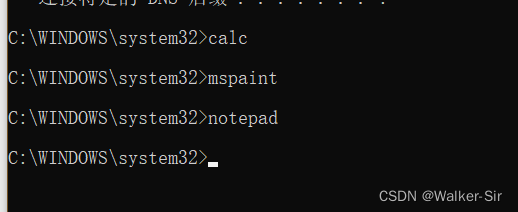
使用ping命令获取网站的IP地址
例如ping www.baidu.com,结果如下图。

创建文件夹 使用md命令
例如,进入D盘的java-Learning夹下,创建一个test文件夹,如下图。
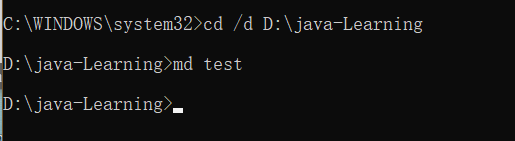
运行后在java-Learning的文件夹下就多了一个test文件夹,结果如下。
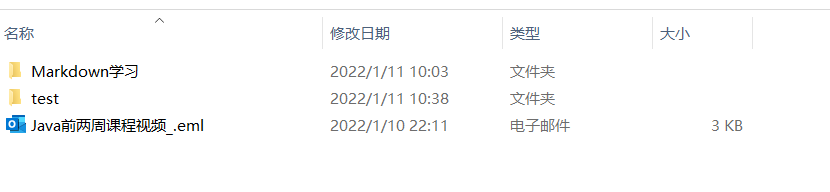
使用 cd> 创建文件
例如在test文件夹下创建一个01.txt文件,如下图。
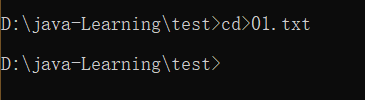
这样在test文件夹中就创建了一个01.txt文件结果如下图。

使用del命令删除文件
例如删除01.txt 文件,这样在test文件夹中的01.txt文件就被删除了。
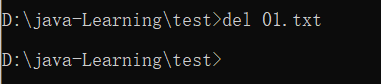
使用rd 移除目录
进入java-Learning目录移除test文件,命令如下图。
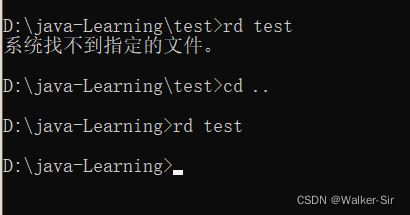
运行结果如下图。
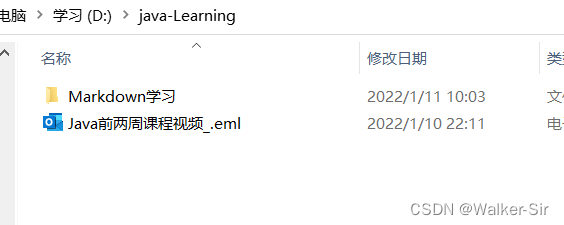






















 2161
2161











 被折叠的 条评论
为什么被折叠?
被折叠的 条评论
为什么被折叠?








